VPN คืออะไร ข้อดีและข้อเสียของ VPN เครือข่ายส่วนตัวเสมือน

VPN คืออะไร มีข้อดีข้อเสียอะไรบ้าง? มาพูดคุยกับ WebTech360 เกี่ยวกับนิยามของ VPN และวิธีนำโมเดลและระบบนี้ไปใช้ในการทำงาน
หากคอมพิวเตอร์ของคุณมีปัญหาที่ทำให้บูตไม่ได้ เช่นหน้าจอสีน้ำเงินแห่งความตาย (BSoD) ค้างอยู่ตลอดเวลา ก็ยังมีความหวังอยู่ ลองหา USB มาอ่านบทความนี้ดู บทความนี้จะแสดงวิธีแก้ไข
ก่อนการซ่อมแซม Windows
คุณต้องมีคอมพิวเตอร์ Windows ที่ใช้งานได้ ไดรฟ์ USB และ การเชื่อมต่อ อินเทอร์เน็ต ที่เสถียร แฟลชไดรฟ์ต้องมีขนาดอย่างน้อย 8GB กระบวนการนี้จะลบข้อมูลทั้งหมดในแฟลชไดรฟ์ ดังนั้นโปรดตรวจสอบให้แน่ใจว่าคุณได้สำรองไฟล์ที่มีอยู่ทั้งหมดแล้ว คุณจะต้องเชื่อมต่ออินเทอร์เน็ตเพื่อดาวน์โหลดเครื่องมือสร้างสื่อและอิมเมจระบบปฏิบัติการ ซึ่งจะสร้างไดรฟ์ USB ที่สามารถบูตได้
สร้าง USB ที่สามารถบูต Windows ได้
เครื่องมือสร้างสื่อ (Media Creation Tool) คือตัวช่วยที่จะแนะนำคุณตลอดขั้นตอนการสร้างสื่อ USB ที่สามารถบูตได้ คุณสามารถดาวน์โหลดได้จากหน้าดาวน์โหลด Windows 11บนคอมพิวเตอร์ที่ใช้งานจริง โดยไปที่"สร้างสื่อการติดตั้ง Windows 11"แล้วคลิก " ดาวน์โหลดทันที "
ตอนนี้เสียบ USB เข้ากับคอมพิวเตอร์ที่ใช้งานได้ เรียกใช้เครื่องมือสร้างสื่อที่คุณเพิ่งดาวน์โหลด ยอมรับข้อกำหนดและเงื่อนไข บน หน้าจอ เลือกภาษาและรุ่น ตรวจสอบให้แน่ใจว่าทุกอย่างถูกต้อง (เช่นภาษาอังกฤษและWindows 11 ) แล้วคลิกถัดไป
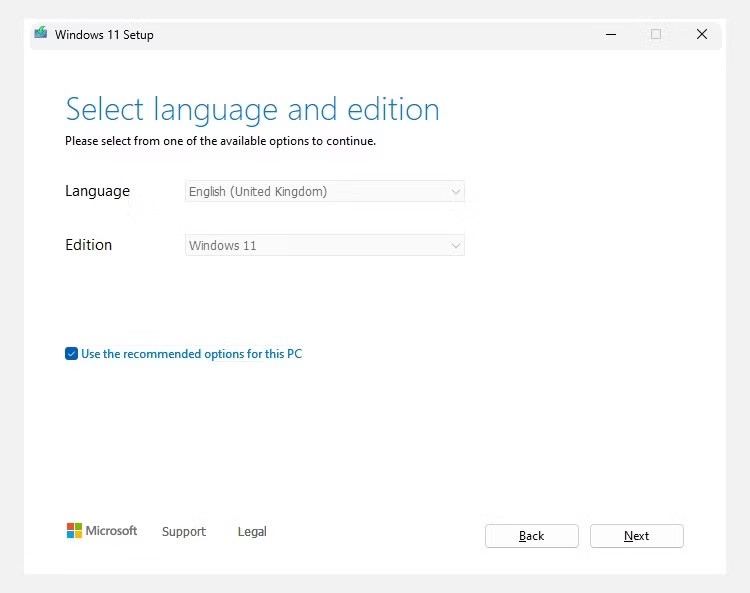
เลือกแฟลชไดรฟ์ USBและคลิกถัดไป
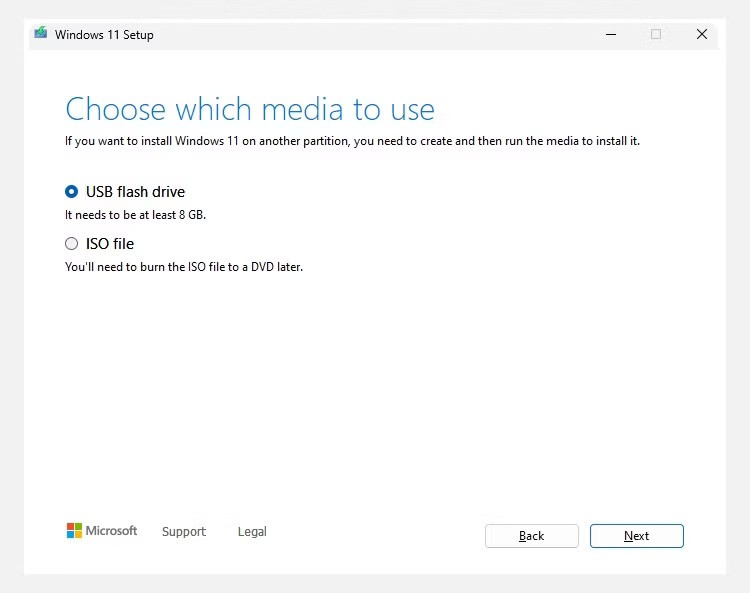
จากนั้นเลือกไดรฟ์ USB ที่คุณต้องการใช้ (โปรดทราบว่ากระบวนการนี้จะลบไดรฟ์ USB) แล้วคลิก " ถัดไป"อีกครั้ง รอให้เครื่องมือสร้างสื่อตั้งค่าเสร็จสิ้น
บูต Windows จาก USB
เสียบ USB เข้ากับคอมพิวเตอร์ที่มีปัญหา บูตเครื่องขึ้นมา แล้วกดปุ่มเพื่อเปิดการตั้งค่า BIOS/UEFI สำหรับคอมพิวเตอร์ส่วนใหญ่ ปุ่มนี้คือF10แต่คุณสามารถกดEsc, Del, F1หรือF2ได้ จากนั้นเลือก USB เป็นอุปกรณ์บูตชั่วคราว
ในคอมพิวเตอร์ HP คุณต้องกด ปุ่ม ESCเมื่อเห็นโลโก้ HP เพื่อเข้าสู่การตั้งค่าเริ่มต้นระบบ จ���กนั้นกดF9 เพื่อเปิด หน้าจอเมนูการบูตและเลือก USB จากรายการตัวเลือกการบูต
ในสองหน้าจอแรกที่ให้คุณเลือกภาษา สกุลเงิน และแป้นพิมพ์ ให้คลิก " ถัดไป"จนกว่าจะถึง หน้าจอ " เลือกตัวเลือกการตั้งค่า"เลือก"ซ่อมแซมพีซีของฉัน"แล้ว คลิก "ถัดไป "จากนั้นคลิก"แก้ไขปัญหา" > "ตัวเลือกขั้นสูง"เพื่อเข้าถึงหน้าจอ "ตัวเลือกการบูตขั้นสูง"
การใช้เครื่องมือซ่อมแซม
คุณเพียงแค่ต้องการเครื่องมือต่อไปนี้เพื่อซ่อมแซมคอมพิวเตอร์ของคุณ: การซ่อมแซมการเริ่มต้นระบบ , การคืนค่าระบบ , พรอมต์คำสั่งและถอนการติดตั้งการอัปเดตไม่ต้องกังวล เครื่องมือเหล่านี้ใช้งานง่ายมาก
การซ่อมแซมการเริ่มต้น
Startup Repair เป็นตัวเลือกที่เหมาะสมที่สุดสำหรับการแก้ไขปัญหาที่เกี่ยวข้องกับการเริ่มต้นระบบ เครื่องมือนี้จะสแกนระบบของคุณเพื่อหาปัญหาที่ทำให้ระบบไม่สามารถบูตได้อย่างถูกต้อง จากนั้นจะพยายามซ่อมแซมไฟล์ระบบที่เสียหาย บันทึกการบูต และส่วนประกอบสำคัญอื่นๆ เพื่อให้คอมพิวเตอร์ของคุณกลับมาทำงานได้อีกครั้ง
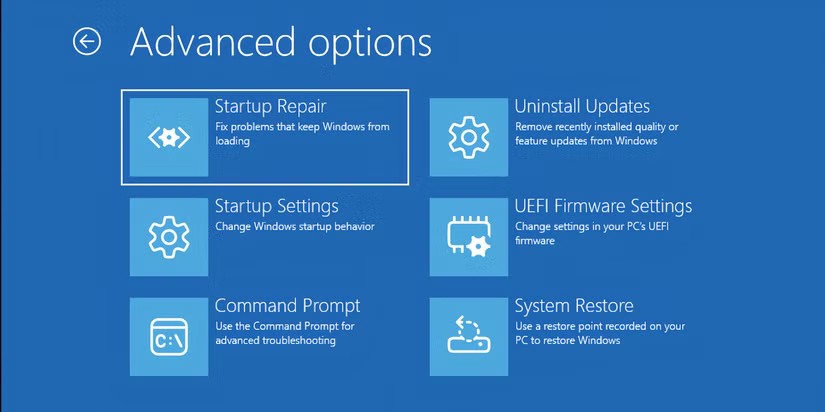
ในการใช้ ให้คลิกการซ่อมแซมการเริ่มต้นและเลือกระบบปฏิบัติการที่คุณต้องการซ่อมแซม - คุณจะเห็นมากกว่าหนึ่งระบบหากคุณตั้งค่าระบบปฏิบัติการหลายระบบให้บูตพร้อมกัน
เครื่องมือจะเริ่มวินิจฉัยปัญหาบนพีซีของคุณ หากพบจุดคืนค่าใดๆ คุณจะเห็นหน้าจอแจ้งว่าปัญหาได้รับการแก้ไขแล้ว และสิ่งที่คุณต้องทำคือรีสตาร์ทคอมพิวเตอร์เพื่อดูว่าข้อผิดพลาดได้รับการแก้ไขแล้วหรือไม่ หาก Startup Repair ล้มเหลว คุณสามารถลองใช้วิธีอื่นได้
การคืนค่าระบบ
การคืนค่าระบบช่วยให้คุณใช้จุดคืนค่าระบบ ซึ่งเป็นภาพสแน็ปช็อตของคอมพิวเตอร์ Windows ของคุณที่ช่วยให้คุณคืนค่าคอมพิวเตอร์กลับสู่สถานะการทำงานดั้งเดิม Windows จะสร้างจุดคืนค่าเหล่านี้โดยอัตโนมัติก่อนการเปลี่ยนแปลงระบบครั้งใหญ่ เช่น เมื่อใช้ Windows Update หรือติดตั้งซอฟต์แวร์หรือไดรเวอร์บางประเภท คุณยังสามารถสร้างจุดคืนค่าระบบด้วยตนเองได้อีกด้วย
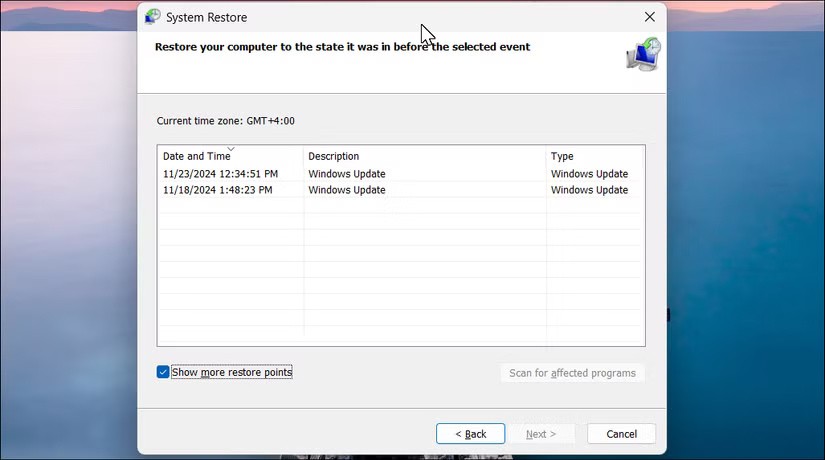
หากต้องการใช้จุดคืนค่าระบบ ให้คลิก"คืนค่าระบบ"แล้วทำตามคำแนะนำของตัวช่วยสร้างเพื่อค้นหาและใช้จุดคืนค่า หวังว่าวิธีนี้จะช่วยให้คอมพิวเตอร์ของคุณกลับมาทำงานได้อีกครั้ง โดยเฉพาะอย่างยิ่งหากปัญหาเพิ่งเกิดขึ้นหลังจากการเปลี่ยนแปลงบางอย่าง
พรอมต์คำสั่ง
ตัวเลือกCommand Promptตามชื่อของมัน จะเปิดอินเทอร์เฟซคำสั่งในตัวของ Windows การดำเนินการที่เป็นประโยชน์ที่สุดเมื่อคอมพิวเตอร์ของคุณบูตไม่ได้คือการเรียกใช้ คำสั่ง SFCและDISM คำสั่ง แรกจะสแกนหาไฟล์ระบบที่เสียหายและแทนที่ไฟล์ที่พบ ในขณะที่คำสั่งหลังจะซ่อมแซมอิมเมจระบบของ Windows
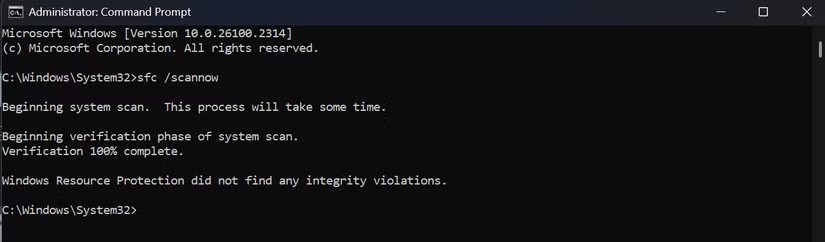
หากปัญหาเกิดขึ้นหลังจากติดตั้งการอัปเดต Windows ให้คลิกถอนการติดตั้งการอัปเดตเลือกถอนการติดตั้งการอัปเดตคุณภาพล่าสุดหรือถอนการติดตั้งการอัปเดตคุณสมบัติล่าสุดการอัปเดตคุณภาพคือการอัปเดตขนาดเล็กและบ่อยกว่า ซึ่งแก้ไขปัญหาด้านความปลอดภัยและข้อบกพร่อง ในขณะที่การอัปเดตคุณสมบัติคือการอัปเดตหลัก (ปัจจุบันออกปีละครั้งสำหรับWindows 11 ) ที่นำเสนอคุณสมบัติและการเปลี่ยนแปลงใหม่ๆ
จากนั้นคลิก"ถอนการติดตั้งสำหรับ Windows" เพื่อลบการอัปเดต หลังจากนั้น ให้รีสตาร์ทคอมพิวเตอร์และตรวจสอบว่าปัญหาได้รับการแก้ไขแล้วหรือไม่
หากคุณลองทุกวิธีแล้วแต่ปัญหายังคงอยู่ คุณสามารถแก้ไขปัญหาได้โดยการรีเซ็ตคอมพิวเตอร์ Windows ของคุณโชคดีที่คุณสามารถทำได้โดยไม่สูญเสียข้อมูลใดๆ เลย อย่างไรก็ตาม หากไม่ได้ผล คุณอาจต้องติดตั้ง Windows ใหม่ ซึ่งจะลบข้อมูลและแอปพลิเคชันทั้งหมดของคุณ การติดตั้ง Windows ใหม่อาจแก้ไขปัญหาได้ แต่คุณจะต้องสำรองข้อมูลของคุณเพื่อกู้คืน
VPN คืออะไร มีข้อดีข้อเสียอะไรบ้าง? มาพูดคุยกับ WebTech360 เกี่ยวกับนิยามของ VPN และวิธีนำโมเดลและระบบนี้ไปใช้ในการทำงาน
Windows Security ไม่ได้แค่ป้องกันไวรัสพื้นฐานเท่านั้น แต่ยังป้องกันฟิชชิ่ง บล็อกแรนซัมแวร์ และป้องกันไม่ให้แอปอันตรายทำงาน อย่างไรก็ตาม ฟีเจอร์เหล่านี้ตรวจจับได้ยาก เพราะซ่อนอยู่หลังเมนูหลายชั้น
เมื่อคุณเรียนรู้และลองใช้ด้วยตัวเองแล้ว คุณจะพบว่าการเข้ารหัสนั้นใช้งานง่ายอย่างเหลือเชื่อ และใช้งานได้จริงอย่างเหลือเชื่อสำหรับชีวิตประจำวัน
ในบทความต่อไปนี้ เราจะนำเสนอขั้นตอนพื้นฐานในการกู้คืนข้อมูลที่ถูกลบใน Windows 7 ด้วยเครื่องมือสนับสนุน Recuva Portable คุณสามารถบันทึกข้อมูลลงใน USB ใดๆ ก็ได้ที่สะดวก และใช้งานได้ทุกเมื่อที่ต้องการ เครื่องมือนี้กะทัดรัด ใช้งานง่าย และมีคุณสมบัติเด่นดังต่อไปนี้:
CCleaner สแกนไฟล์ซ้ำในเวลาเพียงไม่กี่นาที จากนั้นให้คุณตัดสินใจว่าไฟล์ใดปลอดภัยที่จะลบ
การย้ายโฟลเดอร์ดาวน์โหลดจากไดรฟ์ C ไปยังไดรฟ์อื่นบน Windows 11 จะช่วยให้คุณลดความจุของไดรฟ์ C และจะช่วยให้คอมพิวเตอร์ของคุณทำงานได้ราบรื่นยิ่งขึ้น
นี่เป็นวิธีเสริมความแข็งแกร่งและปรับแต่งระบบของคุณเพื่อให้การอัปเดตเกิดขึ้นตามกำหนดการของคุณเอง ไม่ใช่ของ Microsoft
Windows File Explorer มีตัวเลือกมากมายให้คุณเปลี่ยนวิธีดูไฟล์ สิ่งที่คุณอาจไม่รู้ก็คือตัวเลือกสำคัญอย่างหนึ่งถูกปิดใช้งานไว้ตามค่าเริ่มต้น แม้ว่าจะมีความสำคัญอย่างยิ่งต่อความปลอดภัยของระบบของคุณก็ตาม
ด้วยเครื่องมือที่เหมาะสม คุณสามารถสแกนระบบของคุณและลบสปายแวร์ แอดแวร์ และโปรแกรมอันตรายอื่นๆ ที่อาจแฝงอยู่ในระบบของคุณได้
ด้านล่างนี้เป็นรายการซอฟต์แวร์ที่แนะนำเมื่อติดตั้งคอมพิวเตอร์ใหม่ เพื่อให้คุณสามารถเลือกแอปพลิเคชันที่จำเป็นและดีที่สุดบนคอมพิวเตอร์ของคุณได้!
การพกพาระบบปฏิบัติการทั้งหมดไว้ในแฟลชไดรฟ์อาจมีประโยชน์มาก โดยเฉพาะอย่างยิ่งหากคุณไม่มีแล็ปท็อป แต่อย่าคิดว่าฟีเจอร์นี้จำกัดอยู่แค่ระบบปฏิบัติการ Linux เท่านั้น ถึงเวลาลองโคลนการติดตั้ง Windows ของคุณแล้ว
การปิดบริการเหล่านี้บางอย่างอาจช่วยให้คุณประหยัดพลังงานแบตเตอรี่ได้มากโดยไม่กระทบต่อการใช้งานประจำวันของคุณ
Ctrl + Z เป็นปุ่มผสมที่นิยมใช้กันมากใน Windows โดย Ctrl + Z ช่วยให้คุณสามารถเลิกทำการกระทำในทุกส่วนของ Windows ได้
URL แบบย่อนั้นสะดวกในการล้างลิงก์ยาวๆ แต่ก็ซ่อนปลายทางที่แท้จริงไว้ด้วย หากคุณต้องการหลีกเลี่ยงมัลแวร์หรือฟิชชิ่ง การคลิกลิงก์นั้นโดยไม่ระวังไม่ใช่ทางเลือกที่ฉลาดนัก
หลังจากรอคอยมาอย่างยาวนาน ในที่สุดการอัปเดตหลักครั้งแรกของ Windows 11 ก็ได้เปิดตัวอย่างเป็นทางการแล้ว
VPN คืออะไร มีข้อดีข้อเสียอะไรบ้าง? มาพูดคุยกับ WebTech360 เกี่ยวกับนิยามของ VPN และวิธีนำโมเดลและระบบนี้ไปใช้ในการทำงาน
Windows Security ไม่ได้แค่ป้องกันไวรัสพื้นฐานเท่านั้น แต่ยังป้องกันฟิชชิ่ง บล็อกแรนซัมแวร์ และป้องกันไม่ให้แอปอันตรายทำงาน อย่างไรก็ตาม ฟีเจอร์เหล่านี้ตรวจจับได้ยาก เพราะซ่อนอยู่หลังเมนูหลายชั้น
เมื่อคุณเรียนรู้และลองใช้ด้วยตัวเองแล้ว คุณจะพบว่าการเข้ารหัสนั้นใช้งานง่ายอย่างเหลือเชื่อ และใช้งานได้จริงอย่างเหลือเชื่อสำหรับชีวิตประจำวัน
ในบทความต่อไปนี้ เราจะนำเสนอขั้นตอนพื้นฐานในการกู้คืนข้อมูลที่ถูกลบใน Windows 7 ด้วยเครื่องมือสนับสนุน Recuva Portable คุณสามารถบันทึกข้อมูลลงใน USB ใดๆ ก็ได้ที่สะดวก และใช้งานได้ทุกเมื่อที่ต้องการ เครื่องมือนี้กะทัดรัด ใช้งานง่าย และมีคุณสมบัติเด่นดังต่อไปนี้:
CCleaner สแกนไฟล์ซ้ำในเวลาเพียงไม่กี่นาที จากนั้นให้คุณตัดสินใจว่าไฟล์ใดปลอดภัยที่จะลบ
การย้ายโฟลเดอร์ดาวน์โหลดจากไดรฟ์ C ไปยังไดรฟ์อื่นบน Windows 11 จะช่วยให้คุณลดความจุของไดรฟ์ C และจะช่วยให้คอมพิวเตอร์ของคุณทำงานได้ราบรื่นยิ่งขึ้น
นี่เป็นวิธีเสริมความแข็งแกร่งและปรับแต่งระบบของคุณเพื่อให้การอัปเดตเกิดขึ้นตามกำหนดการของคุณเอง ไม่ใช่ของ Microsoft
Windows File Explorer มีตัวเลือกมากมายให้คุณเปลี่ยนวิธีดูไฟล์ สิ่งที่คุณอาจไม่รู้ก็คือตัวเลือกสำคัญอย่างหนึ่งถูกปิดใช้งานไว้ตามค่าเริ่มต้น แม้ว่าจะมีความสำคัญอย่างยิ่งต่อความปลอดภัยของระบบของคุณก็ตาม
ด้วยเครื่องมือที่เหมาะสม คุณสามารถสแกนระบบของคุณและลบสปายแวร์ แอดแวร์ และโปรแกรมอันตรายอื่นๆ ที่อาจแฝงอยู่ในระบบของคุณได้
ด้านล่างนี้เป็นรายการซอฟต์แวร์ที่แนะนำเมื่อติดตั้งคอมพิวเตอร์ใหม่ เพื่อให้คุณสามารถเลือกแอปพลิเคชันที่จำเป็นและดีที่สุดบนคอมพิวเตอร์ของคุณได้!
การพกพาระบบปฏิบัติการทั้งหมดไว้ในแฟลชไดรฟ์อาจมีประโยชน์มาก โดยเฉพาะอย่างยิ่งหากคุณไม่มีแล็ปท็อป แต่อย่าคิดว่าฟีเจอร์นี้จำกัดอยู่แค่ระบบปฏิบัติการ Linux เท่านั้น ถึงเวลาลองโคลนการติดตั้ง Windows ของคุณแล้ว
การปิดบริการเหล่านี้บางอย่างอาจช่วยให้คุณประหยัดพลังงานแบตเตอรี่ได้มากโดยไม่กระทบต่อการใช้งานประจำวันของคุณ
Ctrl + Z เป็นปุ่มผสมที่นิยมใช้กันมากใน Windows โดย Ctrl + Z ช่วยให้คุณสามารถเลิกทำการกระทำในทุกส่วนของ Windows ได้
URL แบบย่อนั้นสะดวกในการล้างลิงก์ยาวๆ แต่ก็ซ่อนปลายทางที่แท้จริงไว้ด้วย หากคุณต้องการหลีกเลี่ยงมัลแวร์หรือฟิชชิ่ง การคลิกลิงก์นั้นโดยไม่ระวังไม่ใช่ทางเลือกที่ฉลาดนัก
หลังจากรอคอยมาอย่างยาวนาน ในที่สุดการอัปเดตหลักครั้งแรกของ Windows 11 ก็ได้เปิดตัวอย่างเป็นทางการแล้ว













